Afin d’accéder à l’interface de votre routeur cliquer ici http://192.168.1.254 ou https://mabbox.bytel.fr
Vous devriez arriver sur la page de connexion de votre Box:
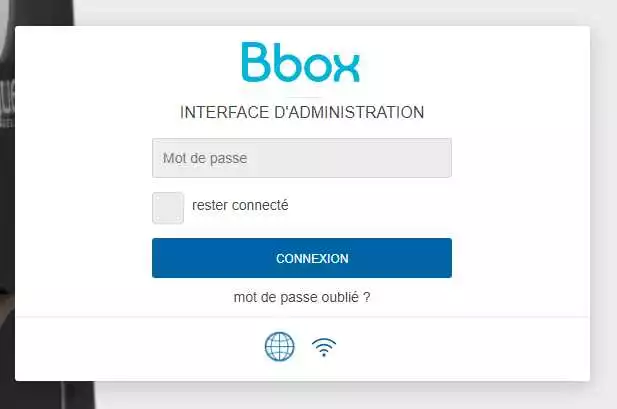
À ce stade 2 possibilités s’offrent à vous:
- Vous connaissez le mot de passe d’administration pour vous connecter.
- Vous ne connaissez pas le mot de passe d’administration et vous devez cliquer sur mot de passe oublié, vous aurez alors 120 secondes pour maintenir appuyé le bouton OK de votre Bbox pendant 5 secondes afin de pouvoir redéfinir un mot de passe.
Une fois connectée à votre Bbox vous vous retrouvez sur la page d’accueil:
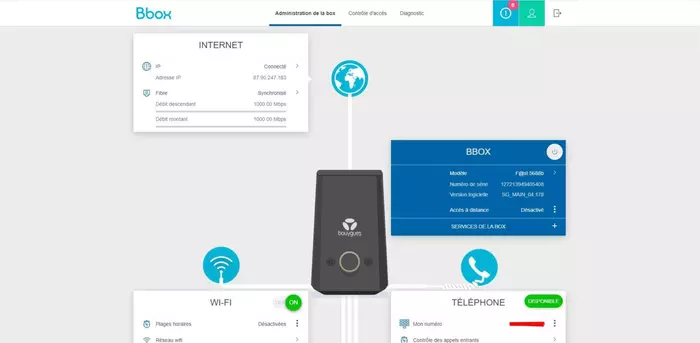
- Cliquez sur Services de la box puis sur Redirection de ports.
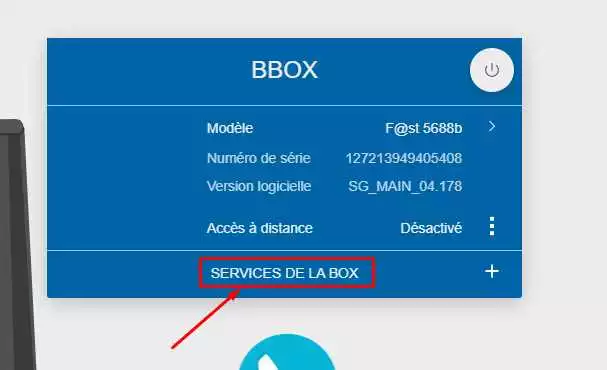
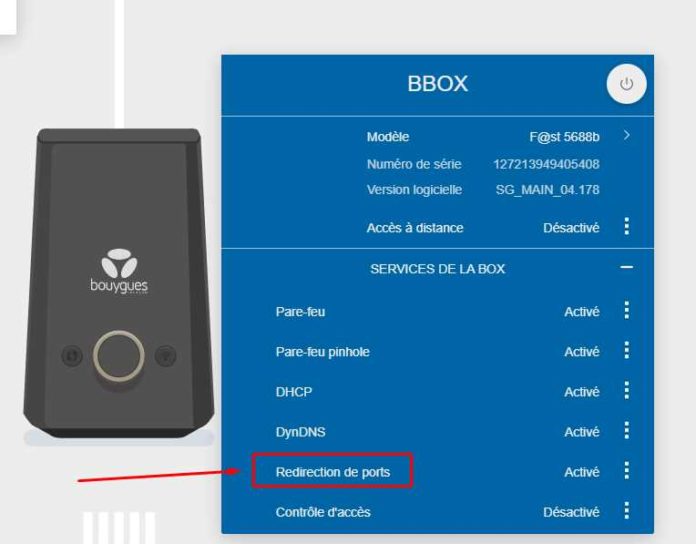
- Une fois que vous avez cliqué sur Redirection de ports vous devrez cliquez sur AJOUTER UNE RÈGLE dans la section NAT & PAT:
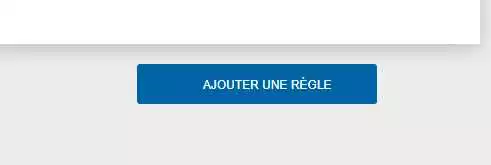
Indiquez les renseignements demandés :
- Nom de la règle : GIGATRIBE
- Protocole : TCP
- Équipement : IP de destination ou nom de l’ordinateur : l’adresse IP de type 192.168.1.xxx du PC sur lequel le gigatribe est installer (si cous ne savez pas aller dans gigatribe=>outils=>option=>réseaux=>adresse ip local ) ou Sélectionnez le nom de votre ordinateur dans la liste déroulante
- Port externe : 3728
- Port Interne : 3728
- RESTREINDRE CETTE RÈGLE AUX FLUX ENTRANT AYANT L’IP SOURCE (OPTIONNEL: cette option vous permet d’autoriser une IP spécifique uniquement)
Une fois les informations renseignées cliquez sur APPLIQUER.
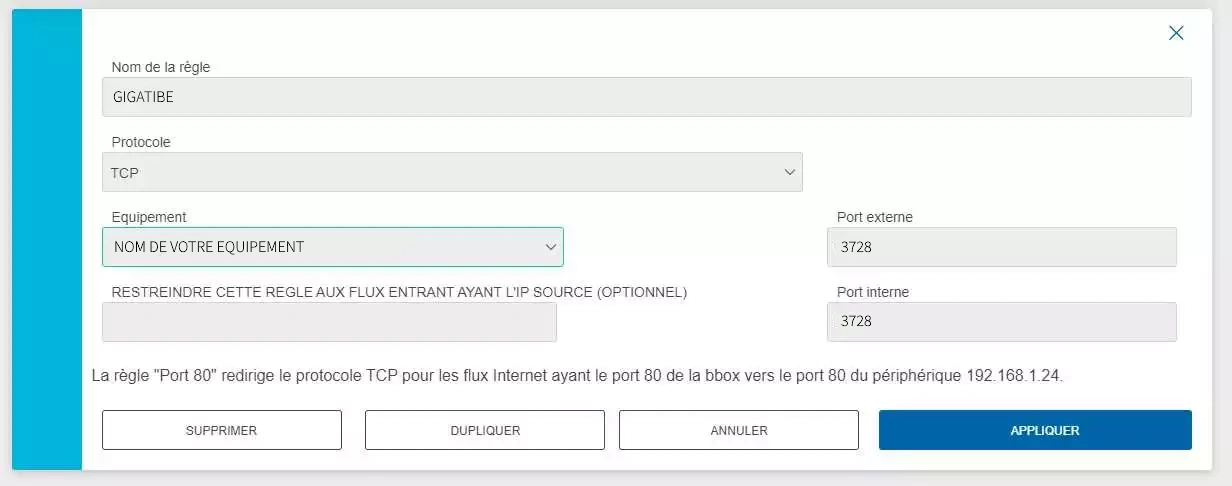
Si vous avez des difficultés a ouvrir le port sur votre routeur, dirigez-vous vers le forum Entraide.
